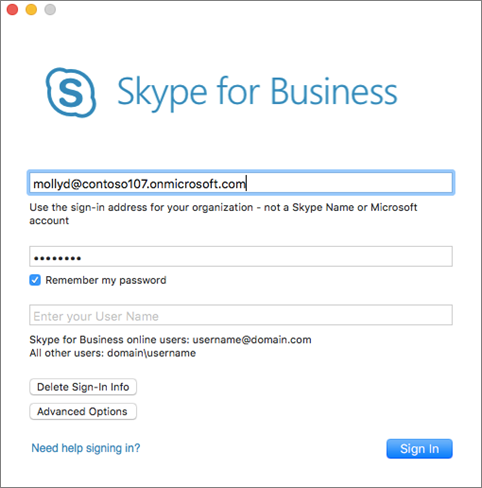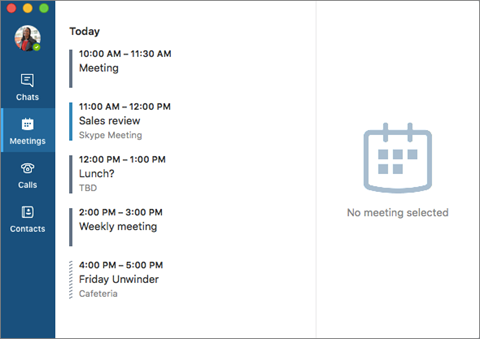Skype Vállalati verzió Windows vagy Mac rendszeren nagyszerű online értekezleti élményt nyújt a legújabb hang- és videofunkciókkal, az asztali megosztással és a könnyű használattal.
Fontos: A Skype Vállalati verzió használatához egy Skype Vállalati verzió vagy Lync fiókra van szükség – általában ugyanazzal a felhasználónévvel és jelszóval, amelyet a munkahelyi vagy iskolai bejelentkezéskor használ.
A beállítás rendben, és már felkészült a kezdésre? Lásd: Ismerkedés Skype Vállalati verzió vagy Csatlakozás Skype Vállalati verzió értekezlethez.

Bejelentkezés a pc-n
-
Kattintson a Bejelentkezés gombra.
-
Írja be a jelszót.
-
Jelölje be a Jelszó mentése jelölőnégyzetet a bejelentkezési adatok automatikus mentéséhez, vagy hagyja bejelöletlenül a jelölőnégyzetet, ha nem szeretné menteni.
-
Kattintson ismét a Bejelentkezés gombra a bejelentkezés befejezéséhez.
Kijelentkezés a pc-n
-
Kattintson a Menü megjelenítése ikon melletti nyílra
-
Válassza a Fájl lehetőséget.
-
Válassza a Kijelentkezés lehetőséget.
Zárja be és nyissa meg újra:
-
A Skype Vállalati verzió futtatásának folytatásához zárja be a főablakot a jobb felső sarokban található
-
Keressen a "Skype Vállalati verzió" kifejezésre a számítógépen a program biztonsági mentéséhez.
-
Vagy kattintson az alkalmazás ikonra, ha kitűzte a tálcára.
A beállítás rendben, és már felkészült a kezdésre? Lásd: Az Skype Vállalati verzió újdonságai vagy Csatlakozás Skype Vállalati verzió értekezlethez.
Jelentkezzen be az Skype Vállalati verzió – Mac első alkalommal
-
A Dockon kattintson a Skype Vállalati verzió ikonra (
-
Adja meg bejelentkezési címét (például username@domain.com) és jelszavát, majd kattintson a Bejelentkezés gombra.
Tipp: Ha nem szeretné minden alkalommal megadni a jelszavát, amikor bejelentkezik Skype Vállalati verzió – Mac, jelölje be a Jelszó megjegyzése jelölőnégyzetet.
Ha a rendszer felhasználónevet és bejelentkezési címet is kér, kattintson a Speciális beállítások elemre. Ha Ön Skype Vállalati verzió Online-felhasználó, használja a username@domain.com. Ellenkező esetben használja a tartomány\felhasználónév elemet, majd kattintson a Bejelentkezés gombra.
-
Most már készen áll a Skype Vállalati verzió – Mac használatára. Ha csatlakozni szeretne egy értekezlethez, olvassa el a Csatlakozás Skype Vállalati verzió értekezlethez című témakört.
Kijelentkezés a Skype Vállalati verzió – Mac
A menüsávon kattintson a Skype Vállalati verzió, majd a Kijelentkezés parancsra.
A kijelentkezés után nem küldhet és nem fogadhat üzeneteket, és offline állapotban jelenik meg mások számára.